自我裝載桌面驅動程式的測試散發指引
硬體合作夥伴可以藉由將驅動程式發佈至Windows Update並使用測試散發來測試 OS 升級案例。 發佈之後,IHV/OEM 可以設定其用戶端系統,藉由設定預先定義的登錄機碼值來要求這些驅動程式。 除了接收散發以供測試的驅動程式之外,生產驅動程式仍會提供給相同的用戶端電腦。 這會將發行前版本驅動程式新增至將從 Windows Update 提供的生產驅動程式清單。 這個方法會限制發行前版本驅動程式無法提供給一般公用。
從Windows 10開始,用戶端系統可能會參與在整個 Windows 升級程式中接收測試分散式驅動程式。 硬體合作夥伴可以使用此測試發佈程式來測試 OS 升級案例。
什麼是測試散發,為什麼我需要它?
藉由發佈測試發佈驅動程式並設定用戶端系統接收測試分散式驅動程式,您可以讓該系統接收所有發行前版本驅動程式和Windows Update上發佈的韌體內容。 這可讓合作夥伴使用Windows Update將驅動程式發佈至其測試物件,而不會影響其零售消費者物件。
使用測試散發發佈發佈驅動程式
您可以針對 Windows 7、Windows 8.x 和Windows 10系統完成測試發佈驅動程式。 若要發佈測試散發套件,只要一般 建立出貨標籤 ,然後按一下 [目標] 區段中的 [測試登錄機碼] 核取方塊。
![顯示 [測試登錄機碼] 核取方塊的影像](images/test-registry-key-checkbox.png)
移除針對測試散發發佈的驅動程式
如何?手動移除針對測試散發發佈的驅動程式?
一旦針對測試散發發行驅動程式,就可以手動過期或重新發行 (一般) 散發。
我的驅動程式上次發佈測試散發的時間長度為何?
驅動程式不會從測試散發工作流程自動過期。 完成測試之後,請使用從Windows Update到期驅動程式中所述的程式,手動移除驅動程式。
用戶端電腦群組態
如何?設定電腦以接收測試散發驅動程式?
您可以依照下列步驟執行設定系統以接收測試散發更新:
開啟 Windows 登錄編輯器 (regedit.exe)
移至 HKLM\Software\Microsoft\
建立子機碼 \DriverFlighting\Partner\
在 \Partner 子機碼下,建立名為 TargetRing 的 字串,並輸入 Drivers 作為值
請確定您有設定,如下所示:
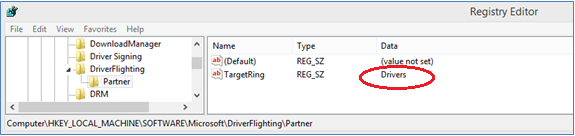
結束 Windows 登錄編輯器。 您不需要在此變更之後重新開機電腦。
執行下列其中一個動作:
- 執行 Windows Update 並檢查是否有更新。
- 在 裝置管理員中,以滑鼠右鍵按一下目標裝置,然後選取 [更新裝置軟體]。
確認您的測試驅動程式已如預期般提供
如果您遇到問題,請連絡客戶服務和支援。
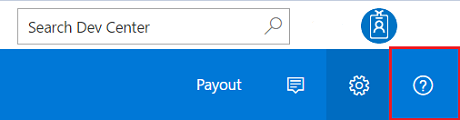
如何?停止電腦接收測試散發驅動程式嗎?
若要停止接收測試散發驅動程式,請移除您在上一節中建立的 TargetRing 登錄資料值。 按兩下 [驅動程式 ] 資料值來移除它,然後按一下 [ 確定]。 如此一來,您的用戶端系統將不再提供發行前版本驅動程式。
注意您的系統將繼續從Windows Update接收所有生產驅動程式。
開啟 Windows 登錄編輯器 (regedit.exe)
移至 HKLM\Software\Microsoft\DriverFlighting\Partner。 如果這些金鑰不存在,則您已完成,否則請繼續進行下一個步驟。
在 \Partner 子機碼下,移除TargetRing的資料值
請確定設定隨即出現,如下所示:
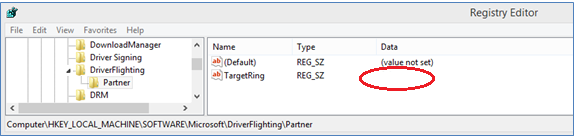
結束 Windows 登錄編輯器。 您不需要在此變更之後重新開機電腦。
執行下列其中一個動作:
- 執行Windows Update並檢查更新
- 在 裝置管理員中,以滑鼠右鍵按一下目標裝置,然後選取 [更新裝置軟體]。
意見反應
即將登場:在 2024 年,我們將逐步淘汰 GitHub 問題作為內容的意見反應機制,並將它取代為新的意見反應系統。 如需詳細資訊,請參閱:https://aka.ms/ContentUserFeedback。
提交並檢視相關的意見反應